Vấn đề trước đây chỉ ảnh hưởng đến những người dùng đang sử dụng một số giải pháp chống virus nhất định, còn lần này bất kỳ ai cũng có thể là nạn nhân (hoặc ít nhất là những người muốn khôi phục lại máy tính về thời điểm trước khi bản cập nhật Windows 10 mới nhất được cài đặt).
Bleeping Computer là website đầu tiên phát hiện Microsoft vừa cập nhật một tài liệu hỗ trợ liên quan vấn đề khởi động lại khi khôi phục hệ thống. Theo đó, nếu bạn kích hoạt tính năng bảo vệ hệ thống (system protection) trên Windows 10 và đã tạo một điểm khôi phục trước khi cài đặt bản cập nhật mới nhất, bạn sẽ đối mặt với nguy cơ bị treo máy khi khởi động lại. Microsoft xác nhận rằng trong các trường hợp như nêu trên, máy tính của bạn có thể sẽ gặp lỗi “Stop (0xc000021a)” và khi bạn khởi động lại máy, “hệ thống không thể quay lại màn hình desktop của Windows” nữa. Nói cách khác, máy tính của bạn không thể khởi động lại, và nguyên nhân xuất phát từ bản cập nhật Windows 10 vốn được cung cấp để bảo vệ hệ thống khỏi những mối đe dọa tiềm tàng.
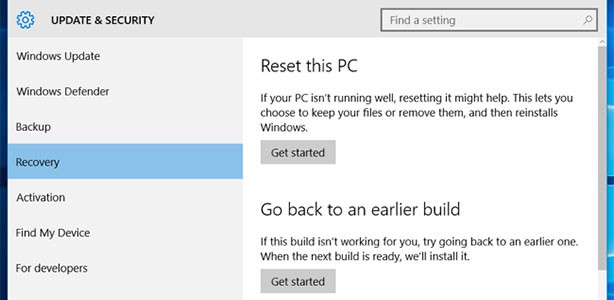
Microsoft thừa nhận rằng đây là “một vấn đề đã biết” trong Windows 10. Tài liệu hỗ trợ được nhắc đến ở trên cho biết vấn đề nằm ở giai đoạn khôi phục các tập tin đang được sử dụng. Thông tin liên quan quá trình khôi phục này được lưu trữ trong registry, và khi khởi động lại, quá trình khôi phục sẽ hoàn tất. Đó là điều lẽ ra phải xảy ra. Giả dụ bạn khôi phục hệ thống về lại thời điểm trước khi cập nhật, Windows sẽ tiến hành khôi phục các tập tin driver (đuôi .sys), nhưng sau đó nó lại nạp các driver hiện tại trước, còn các tập tin đã được khôi phục thì lại nạp sau. “Bởi phiên bản driver không trùng khớp với sô phiên bản trong danh mục các tập tin đã được khôi phục, nên quá trình khởi động lại sẽ bị ngừng” – Microsoft giải thích.
Khởi động lại máy, vào Windows Recovery Environment (WinRE) – trên thực tế, sau hai lần khởi động Windows 10 không thành công liên tiếp, WinRE sẽ tự động được kích hoạt. Từ màn hình WinRE, chọn Troubleshoot > Advanced options > More recovery options > Startup settings > chọn “Restart now”. Lúc này một loạt các thiết lập startup sẽ hiện ra, và bạn cần đảm bảo chọn mục “Disable driver signature enforcement”. Microsoft khuyên rằng bạn có thể cần nhấn phim F7 mới có thể chọn thiết lập này. Quá trình khởi động lúc này sẽ suôn sẻ và trình khôi phục hệ thống sẽ tiếp tục và hoàn tất theo đúng kế hoạch.
.
Quý khách cần cập nhật thông tin hàng hóa mới nhất và nhanh nhất, xin vui lòng liên hệ qua Hotline: 1900 9284
Hoặc truy cập Fangape của HAKI Computer với link sau: HAKI Computer – PC – Laptop & Gaming Gear